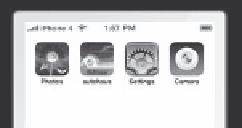HTML and CSS Reference
In-Depth Information
Auf einem iPhone 3G
oder 3GS (links) sieht das
neue Icon mit der Auf-
lösung von 57 x 57 Bild-
punkten richtig gut aus.
Auf einem iPhone 4 mit
seinem hochauflösenden
Display (rechts) wird das
57-x-57-Icon zum Problem. Im Gegensatz zu den Apple-Logos sieht es blass und
unscharf aus.
3. Sie können das selbst feststellen, da der iPhone Simulator auch den Bildschirm eines
iPhone 4 simulieren kann. Bei laufendem Simulator wählen Sie einfach im Menü-
punkt
Hardware
unter
Device
den Eintrag
iPhone 4
aus.
Icon und Startup-Bildschirm für Retina-Bildschirm anpassen
Glücklicherweise können iPhone und iPod touch Systemgrafiken, also Icons und Start-
up-Bildschirme, auf kleinere Auflösungen herunterrechnen, sodass Sie mit den vollen
iPhone 4-Retina-Elementgrößen arbeiten können. Bislang wurden die für das iPhone 4
zu kleinen Grafiken einfach hochgerechnet, was funktioniert, aber auf den neuen
Geräten nicht gut aussieht.
Alternativ können Sie statt des 57-x-57-Icons eine Icon-Grafik mit den Ausmaßen von
114 x 114 erstellen.
Bild 3.34:
Das neue Icon mit 114 x 114 Bildpunkten.
1. Die kleinere Icon-Datei im Projekthauptverzeichnis wird einfach mit der neuen
Datei mit dem gleichen Namen überschrieben. Sie erreichen dann in den unter-
schiedlichen Auflösungen folgendes Ergebnis:
Auf einem Nicht-iPhone 4
(links) sieht das Icon auch
wieder sehr gut aus. Der
große Unterschied wird auf
einem iPhone 4-Display
sichtbar (rechts). Das Icon ist
jetzt genauso scharf wie die
Apple-Systemlogos.